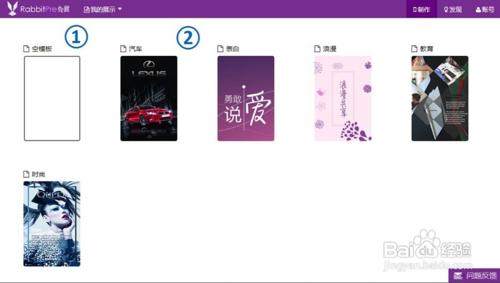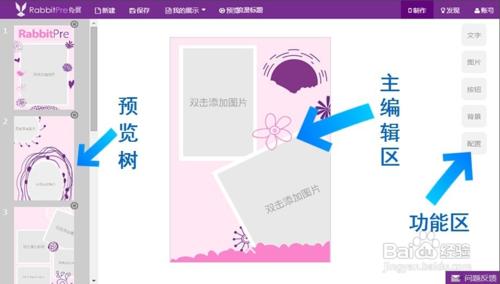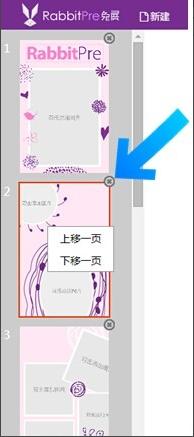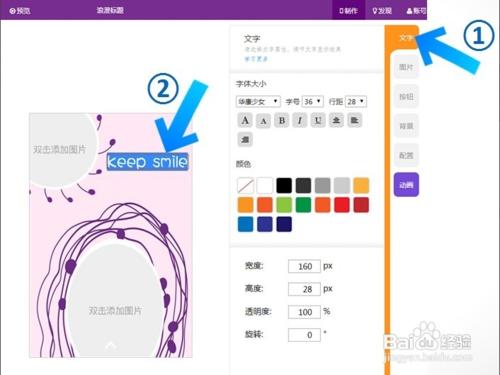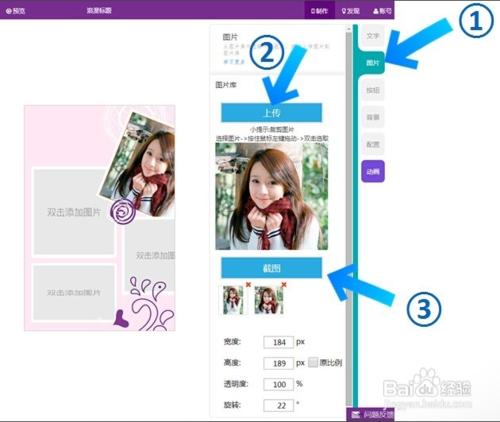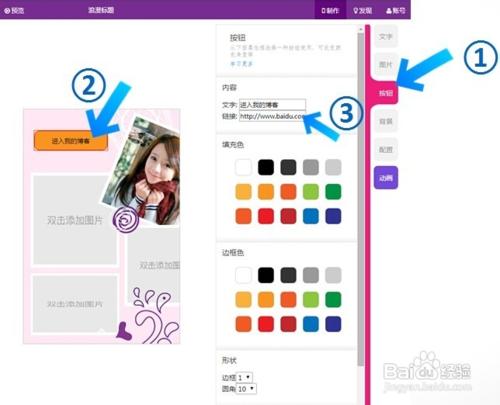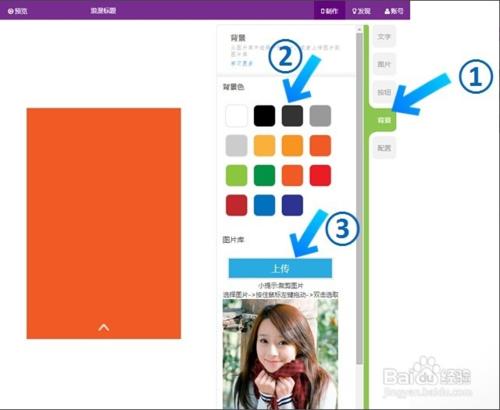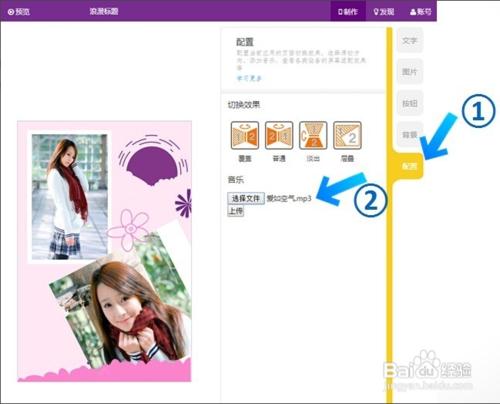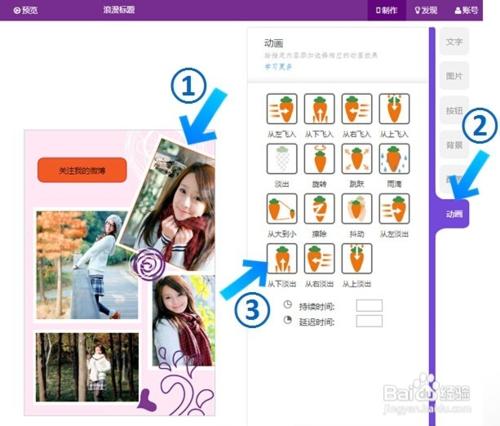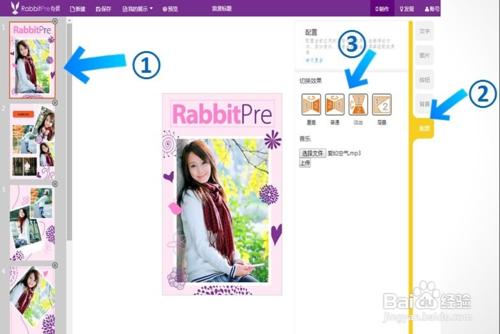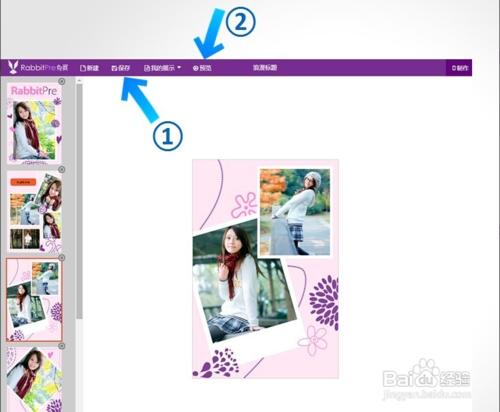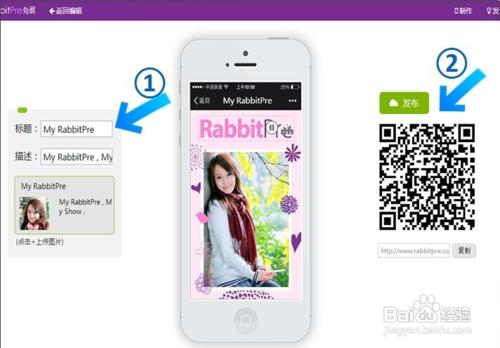微場景製作關需要先準備好一些素材,包括圖片、背景圖、背景音樂等等,準備好資料好,就可以很輕鬆的製作出微場景。
工具/原料
微場景所需要的製作素材,包括圖片,音樂,文案等
方法/步驟
進入兔展網站後臺點擊製作欄目,進入模板選擇頁
1、選擇空模板,自由創作;
2、選擇主題模板,更快速的創作出炫麗的展示。
選擇模板後,進入創作界面
預覽樹操作
1、顯示的頁面的顯示順序;
2、右鍵調整頁面的顯示順序;
3、點擊頁面右上角的X,可以把不需要的頁面刪除。
功能—添加修改文字
1、添加文字:點擊右側的文字選項→主編輯區會出現文字輸入框→雙擊修改
2、文字屬性修改:右側文字屬性修改選項,包括字體種類,字體大小、顏色等等。
功能—添加修改圖片
1、上傳圖片:點擊右側圖片選項→上傳按鈕→選擇圖片→確定
2、截圖:點擊截圖按鈕→選擇圖片區域→雙擊
功能—添加修改按鈕
添加按鍵:點擊右側按鈕選項→點擊編輯區的按鈕→修改文字、鏈接
功能—添加修改背景
1、修改背景顏色:點擊右側背景選項→選擇顏色
2、上傳背景圖片:點擊右側背景選項→點擊上傳按鈕→確定
功能—添加修改背景音樂
添加背景音樂:點擊右側配置選項→點擊選擇文件按鈕→確定→點擊上傳按鈕
功能—添加修改動畫效果
添加動畫效果:點擊添加動畫的組件→點擊動畫選項→點擊動畫效果
功能—添加修改切換效果
添加切換效果:選擇頁面→點擊配置選項→選擇切換效果
保存
點擊導航欄的保存按鈕→再點擊預覽按鈕→進入發佈頁面
發佈
1、添加標題、描述、縮略圖
2、生成的二維碼和鏈接可以用於分享到微信、微博等
3、點擊發布按鈕,即可以把作品發佈到兔展發現欄目,供人傳播欣賞。
注意事項
關於層疊關係:右擊主編輯區的組件,可以修改組件間的層疊關係。
關於保存:建議每創建完成一個組件後,點擊左上角的保存,保存一次。
關於預覽:點擊左側的預覽樹頁面,可以預覽該頁面的展示效果。